Danh sách mong muốn là một tính năng giá trị cho cửa hàng trực tuyến của bạn. Các khách hàng và người bán cả hai đều thấy chúng rất hữu ích, và chúng làm cho trải nghiệm mua sắm tổng thể tốt hơn miễn là dữ liệu của họ được sử dụng hiệu quả. Nếu trang web của bạn không có tính năng Danh sách mong muốn, hãy thêm vào cửa hàng trực tuyến của bạn. Plugin My Wish List cho WooCommerce cho phép người xem thêm sản phẩm vào Danh sách mong muốn để xem sau.
Table of Contents
Tính năng
- Shortcode đơn giản “[my_wish_list columns=4]” để hiển thị các mục Danh sách mong muốn trên bất kỳ trang nào dành cho người dùng không đăng ký.
- Tab Danh sách mong muốn trong trang Tài khoản của tôi cho người dùng đã đăng ký để xem các mục trong Danh sách mong muốn.
- Khả năng thêm sản phẩm vào Danh sách mong muốn mà không cần đăng nhập
- Thêm / Xóa mục khỏi Danh sách mong muốn sử dụng Ajax
- Widget Trang tổng quan để hiển thị danh sách các sản phẩm được thêm nhiều nhất
- Sắp xếp sản phẩm trong quản trị theo mục được thêm nhiều nhất và ít thêm nhất
Bạn sẽ có thể thấy các sản phẩm mong muốn nhất trong trang tổng quan quản trị và số lượng danh sách mong muốn trong danh sách sản phẩm quản trị. Dữ liệu này có thể được sử dụng để làm cho trải nghiệm mua sắm tổng thể tốt hơn. Kích hoạt tính năng danh sách mong muốn trên trang web của bạn, nó hoạt động với cả người dùng đã đăng ký và chưa đăng ký.
Cài đặt
Phần này mô tả cách cài đặt plugin và làm cho nó hoạt động.
- Tải file ` my-wish-list-for-woocommerce.zip ` từ WooCommerce account của bạn.
- Điều hướng đến: WordPress Admin > Plugins > Add New và Upload Plugin với file bạn đã tải xuống bằng Choose File.
- Install Now và Activate extension.
Thông tin thêm tại: Cài đặt và Quản lý Plugins ( https://wordpress.org/support/article/managing-plugins/ ). Khi đã cài đặt và kích hoạt, biểu tượng trái tim (Thêm vào danh sách mong muốn) được kích hoạt trên trang danh sách sản phẩm và trang chi tiết sản phẩm.
Demo
Demo 1 – Cách người dùng đã đăng ký có thể thêm và xem các mục trong danh sách mong muốn.
Demo 2 – Cách người dùng chưa đăng ký có thể thêm và xem các mục trong danh sách mong muốn.
Demo 3 – Đăng nhập để xem các mục trong danh sách mong muốn.
Các câu hỏi thường gặp
Where can I see my Wish List?
What if I click on item which already exists in Wish List? Nếu bạn nhấp vào mục đã tồn tại trong danh sách mong muốn, mục đó sẽ được xóa khỏi danh sách mong muốn.
Cách hoạt động?
Nếu người dùng nhấp vào biểu tượng trái tim trên trang danh sách sản phẩm hoặc trang chi tiết sản phẩm, plugin sẽ kiểm tra xem người dùng đã đăng nhập chưa.
- Đối với người dùng đã đăng nhập, mục sẽ được thêm vào danh sách mong muốn của họ và người dùng có thể xem các mục Danh sách mong muốn trong tab “My Wishlist” trên trang Tài khoản của tôi.
- Đối với người dùng chưa đăng nhập, sẽ xuất hiện một cửa sổ popup để nhập địa chỉ email. Khi người dùng nhập địa chỉ email hợp lệ, một mục sẽ được thêm vào danh sách mong muốn của anh ấy và có thể xem các mục đã thêm trước đó.
Làm thế nào để tăng doanh thu?
Bạn sẽ có thể thấy các sản phẩm mong muốn nhất trong widget trang tổng quan quản trị và số lượng danh sách mong muốn trong danh sách sản phẩm quản trị. Dữ liệu này có thể được sử dụng để làm cho trải nghiệm mua sắm tổng thể tốt hơn. Bảng điều khiển quản trị Widget 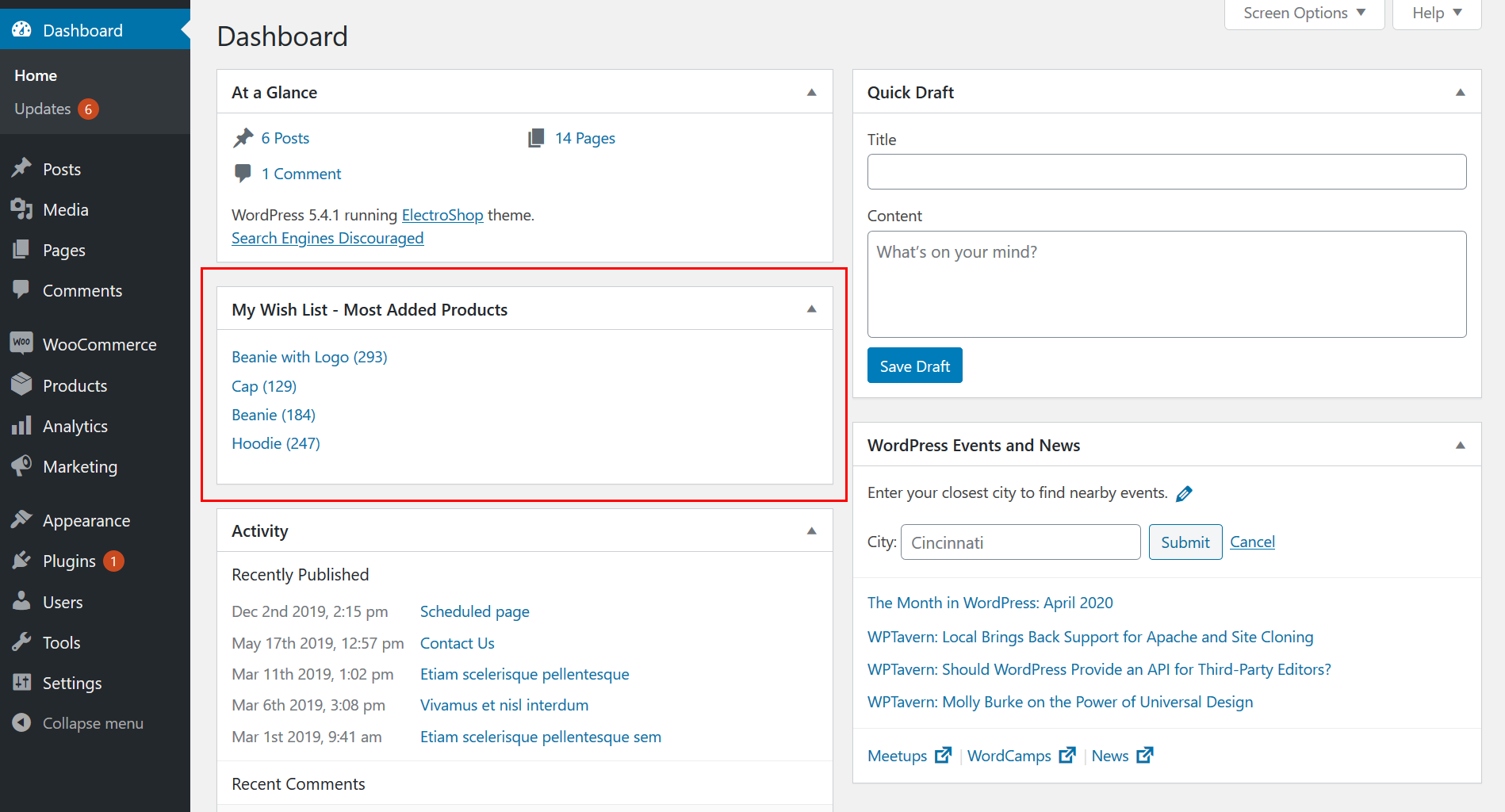 Danh sách sản phẩm với cột đếm danh sách mong muốn
Danh sách sản phẩm với cột đếm danh sách mong muốn 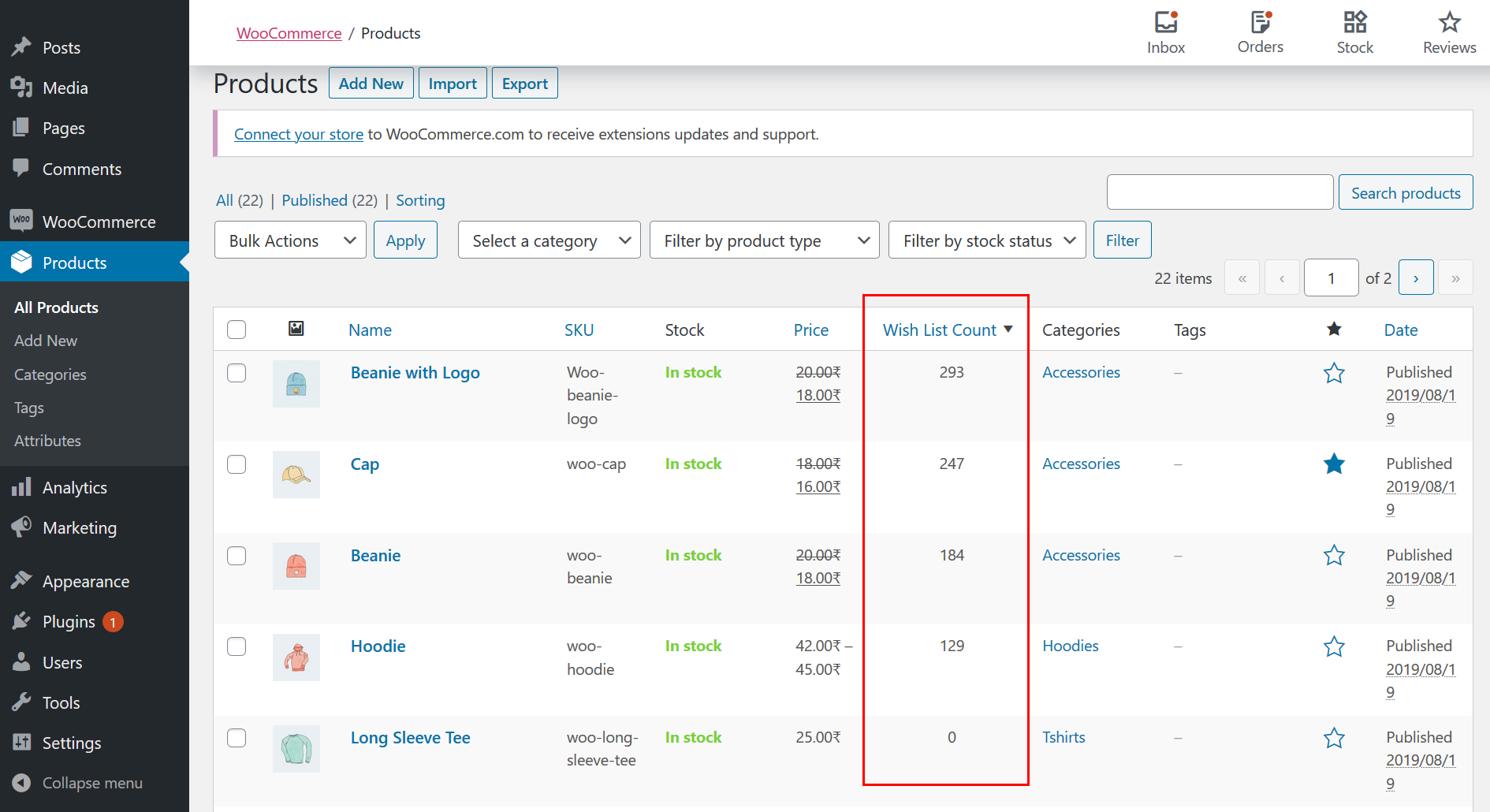
Shortcode
Thêm shortcode vào bất kỳ trang nào [my_wish_list columns=4] nơi bạn muốn hiển thị các mục danh sách mong muốn. Bạn có thể cấu hình số mục trên mỗi hàng. 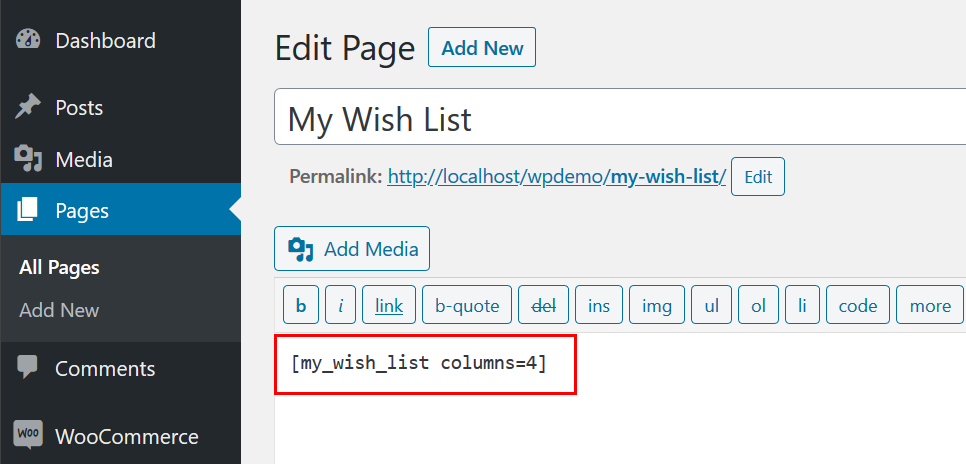
Shortcode để hiển thị biểu tượng trái tim trên trang sản phẩm
[my_wish_list_icon_single align=”right”]lựa chọn căn chỉnh: left / right / center

